录课软件哪个好?一款带摄像头的录屏软件推荐
线下学习需要有特定时间和地点,但线上学习就十分灵活。在互联网上,您可以随时随地打开网络课程学习知识。而线上的学习课程,是由老师录制发布的,那您知道怎么录制视频课程吗?录课软件哪个好?今天小编给大家带来一款带摄像头的录屏软件,快来看看吧!
一、录屏软件介绍
想要轻松录制视频课程,需要一款专业的录屏软件,那录课软件哪个好?可以试试数据蛙录屏软件。
数据蛙录屏软件支持多种录制模式(视频录制、音频录制、游戏录制、摄像头录制、画中画录制等),我们一般使用【视频录制】板块录制普通视频课程和画中画视频课程。除此之外,它还支持录制多种格式的视频(MP4、MOV、WMV、F4V、GIF等格式),录制完成之后,还可以对文件进行后期(比如视频压缩、视频格式转换,剪辑等)处理。下面小编教大家如何使用数据蛙录屏软件录制课程视频。

二、如何使用录屏软件录制课程
一般录屏课程分为:1)只能看见教学内容的普通录屏;2)能看见老师人脸(画中画录制)的录屏,下面教你如何使用它进行这两种课程录制方式,录制模式差异不大,只需要在录制过程中选择是否开启摄像头即可。具体操作步骤如下:
步骤1.在数据蛙的官方网站下载“数据蛙录屏软件”。直接点击“软件下载”按钮即可下载(软件会自动适配您的电脑系统),下载好软件之后,建议可以选择D盘作为安装路径安装软件。

步骤2.打开下载好的软件,您可以通过弹出的“新手指引”快速熟悉软件功能。接着点击软件主界面的【视频录制】,来到【视频录制】页面。

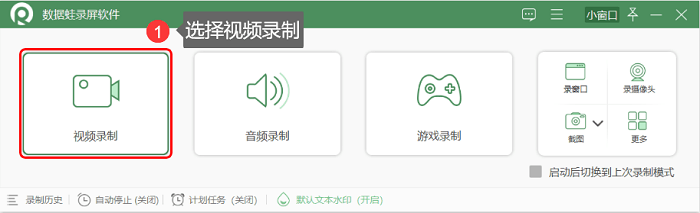
步骤3.在【视频录制】页面,我们可以点击【设置排除窗口】,排除我们不想录入的窗口;接着开启麦克风(需要录入老师的声音),确定好录制范围,然后点击【REC】按钮进行录制即可。
当需要录制不同参数的视频时,我们可以点击【视频录制】页面右上角的【输出设置】按钮,来到【设置】页面,在【视频设置】处进行修改。

备注1:怎么录入带人脸的课程?需要录入人脸即画中画模式的视频课程时,只需在选择录制范围前,开启摄像头即可。

备注2:怎么修改录屏参数?视频默认的格式为MP4;默认编码器为H.264+ACC;默认帧率为24fps;默认输出质量为标准质量。其中任何参数需要修改,都可以按照上述步骤操作,如不需要修改可直接跳过。

备注3:需要使用麦克风时,对麦克风进行降噪和增强处理,会提升视频声音质量。可以通过点击【视频录制】页面右上角的【声音设置】,勾选麦克风降噪和麦克风增强。
需要使用摄像头时,可以点击【视频录制】页面的【录制设置】,来到【设置页面】,接着点击【设置】页面左侧的【摄像头】,然后点击【摄像头设置】,对摄像头进行降噪处理。




步骤4.在录制过程中,您可以使用辅助工具,对视频课程进行标注。录制完成之后,点击预览窗口的【完成】,录屏会自动保存在电脑上。在【历史录制】页面,您还能对录制的课程进行压缩、转换、合并等后期功能。



想要录制网课,可以试试上述文章小编给大家介绍了一款带摄像头的录屏软件——数据蛙录屏软件。它功能强大,使用方便,除了能录屏之外,还能作为一款截图(长截图、菜单截图)工具使用。关于“录课软件哪个好用?”这个问题,小编的回答是:录课软件,数据蛙录屏软件比较好。如果您也需要录制网络课程,可以下载数据蛙录屏软件试试哦!

高清录制 不限时长 无水印 轻松操作